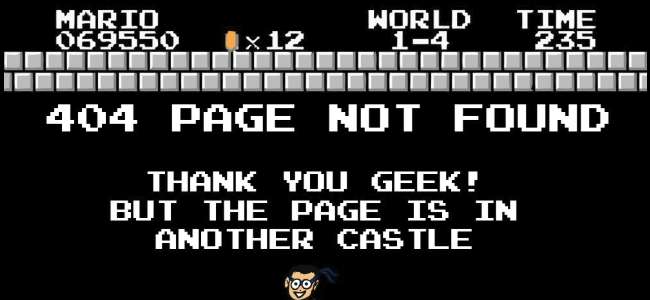
Kesalahan 404 terjadi saat Anda mencoba mengunjungi laman web yang tidak ada. Terkadang, masalahnya ada di situs web itu sendiri, dan tidak banyak yang dapat Anda lakukan untuk mengatasinya. Namun terkadang, masalahnya adalah masalah yang mungkin dapat Anda selesaikan — mungkin Anda salah mengetik alamat, atau mungkin cache browser Anda yang menyebabkan masalah. Berikut beberapa solusi yang bisa Anda coba.
Apa Itu Kesalahan 404?
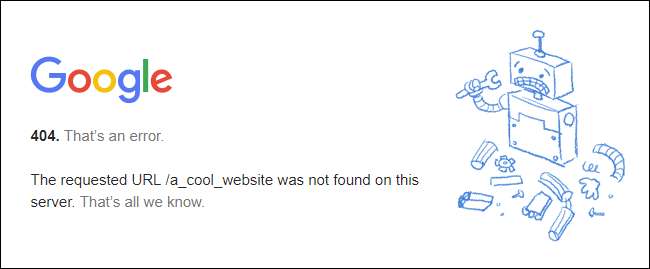
Seperti yang kami sebutkan, Anda mendapatkan kesalahan 404 saat laman web yang Anda coba buka tidak ada. Ini disebut kesalahan 404 karena itu adalah kode status HTTP yang digunakan server web untuk mendeskripsikan jenis kesalahan tersebut. Situs web yang berbeda mungkin menampilkan berbagai jenis halaman kustom saat Anda mendapatkan kesalahan ini. Di atas, Anda dapat melihat laman kesalahan 404 Google, dan di bagian atas artikel ini, Anda dapat melihat laman kesalahan khusus How-To Geek sendiri. Beberapa laman kesalahan 404 bahkan mungkin memberi Anda saran untuk menemukan apa yang Anda cari atau cara untuk menavigasi ke bagian lain dari situs.
Situs web mungkin juga menggunakan nama yang sedikit berbeda untuk kesalahan ini. Misalnya, Anda mungkin melihat hal-hal seperti:
- 404
- 404 Sumber daya tidak ditemukan
- kesalahan 404
- HTTP 404
- 404 tidak ditemukan
- Error 404 tidak ditemukan
- 404 halaman tidak ditemukan
- 404 - Berkas atau direktori tidak ditemukan
Mereka semua memiliki arti yang sama.
Jadi, mari kita lihat beberapa hal yang dapat Anda lakukan untuk mencoba memperbaiki kesalahan 404 di pihak Anda.
Segarkan Halaman
Ini tidak sering terjadi, tetapi terkadang server web dapat mengalami kesalahan dan gagal menampilkan laman yang benar-benar ada. Hal pertama yang harus Anda coba adalah menyegarkan halaman. Sebagian besar browser menggunakan tombol F5 untuk menyegarkan, dan juga menyediakan tombol Segarkan di suatu tempat di bilah alamat. Ini tidak terlalu sering menyelesaikan masalah, tetapi hanya perlu beberapa detik untuk mencobanya.
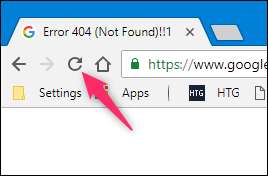
Periksa kembali Alamatnya
Jika Anda mengetik sendiri URL ke dalam kotak alamat Anda, mungkin Anda salah ketik. Jika Anda mengklik link di halaman web lain dan melihat error 404, mungkin juga link tersebut salah ketik pada halaman yang menaut. Periksa alamatnya dan lihat apakah Anda melihat kesalahan yang jelas, seperti pada gambar di bawah.
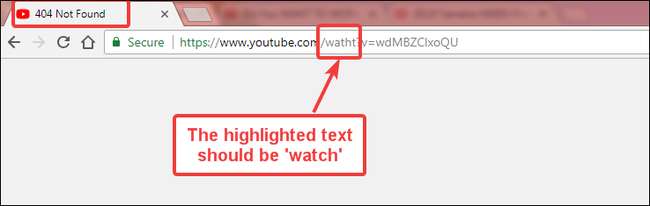
Dalam contoh di atas, Anda dapat mencoba mengubah "watht" menjadi "watch" dan melihat apakah Anda mencapai halaman yang benar.
Lakukan Pencarian
Jika URL yang ingin Anda buka bersifat deskriptif (atau jika Anda tahu secara kasar nama artikel atau halaman yang Anda harapkan), Anda dapat menggunakan kata kunci di alamat untuk mencari situs web. Pada contoh di bawah, Anda tidak dapat benar-benar mengetahui dari URL itu sendiri jika ada yang salah ketik, tetapi Anda dapat melihat beberapa kata dari nama artikel.

Berbekal ilmu tersebut, Anda bisa melakukan pencarian di website dengan kata kunci yang relevan.

Itu akan membawa Anda ke halaman yang benar.
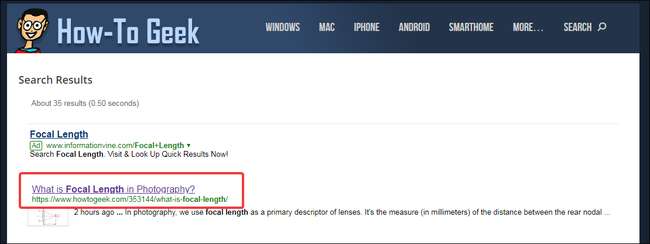
Solusi yang sama juga berfungsi jika situs web yang Anda coba kunjungi mengubah URL karena suatu alasan dan tidak mengalihkan alamat lama ke yang baru.
Dan jika situs web yang Anda buka tidak memiliki kotak telusurnya sendiri, Anda selalu dapat menggunakan Google (atau mesin telusur apa pun yang Anda suka). Cukup gunakan operator "situs:" untuk hanya mencari situs web yang dipermasalahkan untuk kata kunci.
Pada gambar di bawah, kami menggunakan Google dan frasa penelusuran "site: howtogeek.com focal length" untuk hanya menelusuri situs howtogeek.com untuk kata kunci.
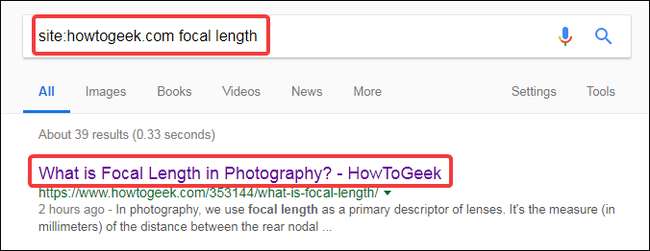
Bersihkan Cache Browser Anda
Mungkin juga laman dengan kesalahan tersebut telah disimpan dalam cache di browser Anda, tetapi tautan sebenarnya telah diubah di situs web tersebut. Untuk menguji kemungkinan ini, Anda harus membersihkan cache browser Anda. Menghapus cache tidak akan banyak memengaruhi pengalaman penjelajahan Anda, tetapi beberapa situs web mungkin memerlukan beberapa detik tambahan untuk memuat karena mereka mengunduh ulang semua data yang disimpan dalam cache sebelumnya.

Untuk membersihkan cache di browser Anda, Anda dapat mengikuti panduan ekstensif ini yang akan mengajari Anda cara membersihkan cache di semua browser desktop dan seluler populer.
TERKAIT: Cara Menghapus Riwayat Anda di Browser Apa Pun
Ubah Server DNS Anda
Jika situs web memberikan kesalahan 404 pada beberapa URL sementara dapat diakses di jaringan lain (seperti seluler), kemungkinan ISP Anda telah memblokir akses ke situs web tersebut, atau server DNS mereka tidak berfungsi dengan baik. Untuk mengatasinya, Anda dapat mengubah server DNS Anda dan mencoba mengakses situs web.
TERKAIT: Panduan Utama untuk Mengubah Server DNS Anda
Anda juga dapat mencoba membersihkan DNS Anda alih-alih mengubah server DNS Anda untuk menyelesaikan kesalahan. Pembilasan menghapus cache DNS yang kemudian memaksa pencarian DNS baru. Jika situs web atau halaman yang dipermasalahkan baru-baru ini dipindahkan ke alamat IP lain, menghapus DNS akan menyelesaikan kesalahan 404. Berikut caranya bersihkan cache DNS Anda di Google Chrome dan lakukan hal yang sama di macOS .
Periksa apakah Situs Web Memiliki Masalah Sementara
Terkadang situs web mungkin mengalami masalah untuk sementara waktu yang dapat menyebabkan kesalahan 404. Dalam hal ini, tidak ada yang dapat Anda lakukan selain menunggu. Namun untuk mengonfirmasi, Anda dapat menguji situs web pada alat pengujian ketersediaan. Ada banyak alat di luar sana, dan Anda cukup melakukan penelusuran web untuk "is website down ”untuk melihat daftar alat. Pastikan untuk mengganti " website "Dengan nama situs yang ingin Anda uji.
Hubungi Website
Jika semuanya gagal, maka opsi terakhir Anda adalah menghubungi pemilik situs web secara langsung. Cari informasi kontak mereka di situs web dan hubungi mereka tentang halaman yang dipermasalahkan. Sepertinya halaman yang Anda cari telah dipindahkan atau dihapus, dan pemiliknya dapat menjelaskan mengapa hal itu dilakukan. Jika tidak ada formulir kontak, Anda dapat mencoba dan menjangkau situs web di media sosial mereka.







